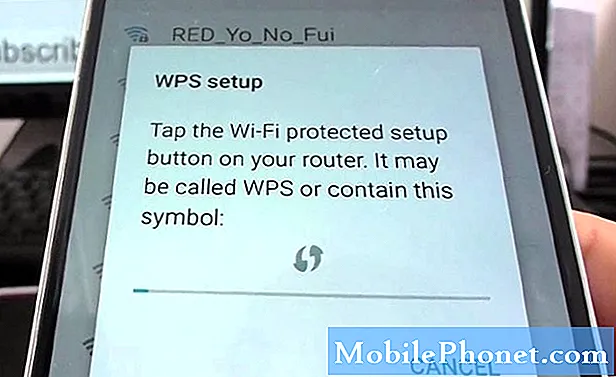Contenuto
Un problema di sfarfallio dello schermo può essere un segno di un problema hardware, ma la maggior parte delle volte non è proprio così. Abbiamo riscontrato un problema come questo in passato e ora vogliamo risolverlo di nuovo poiché alcuni proprietari del Samsung Galaxy A60 si sono lamentati di questo problema. A parte la possibilità che si tratti di un problema relativo all'hardware, è anche possibile che un'app stia causando uno sfarfallio dello schermo di tanto in tanto.
Quindi, in questo post, ti guiderò su come risolvere il tuo telefono con un problema di sfarfallio dello schermo. Cercheremo di considerare tutte le possibilità e di escluderle una per una fino a quando non saremo in grado di determinare il motivo per cui si verifica tale problema. Se sei il proprietario di questo dispositivo e sei attualmente infastidito da un problema simile, continua a leggere poiché questo articolo potrebbe aiutarti in un modo o nell'altro.
Per i proprietari che sono alla ricerca di una soluzione a un problema diverso, visita la nostra pagina di risoluzione dei problemi perché abbiamo già risolto alcuni dei problemi più comuni con questo dispositivo. Sfoglia la pagina per trovare problemi simili ai tuoi e utilizza le soluzioni che abbiamo suggerito. Se non funzionano o se hai bisogno di ulteriore assistenza, non esitare a contattarci compilando il nostro questionario sui problemi di Android.
Cosa fare se il tuo Galaxy A60 ha un problema di sfarfallio dello schermo
Se sei il proprietario di questo dispositivo, dovresti essere in grado di dire se questo problema è dovuto a un danno fisico o liquido perché se si è verificato dopo che il telefono è caduto o si è bagnato, la cosa migliore che puoi fare è per portarlo a un tecnico. Ma supponendo che ciò sia avvenuto senza una ragione o una causa apparente, allora questo è ciò che devi fare al riguardo ...
Prima soluzione: eseguire il riavvio forzato sul telefono
Se è la prima volta che riscontri questo problema e se il tuo telefono funzionava correttamente prima di questo, potrebbe essere solo a causa di un problema minore del firmware o addirittura di un problema tecnico. In tal caso, puoi risolvere il problema eseguendo la procedura di riavvio forzato, che è molto efficace quando si tratta di problemi minori. Ecco come si fa:
- Tieni premuto il pulsante di riduzione del volume e non rilasciarlo.
- Tenendolo premuto, tieni premuto anche il tasto di accensione.
- Tieni premuti entrambi i tasti insieme fino a quando il logo Galaxy S10 + non viene visualizzato sullo schermo.
Il telefono si riavvierà e la sua memoria verrà aggiornata mentre tutte le sue app e servizi verranno ricaricati. Continua a usarlo per sapere se il problema di sfarfallio dello schermo persiste. Se il problema persiste, passare alla procedura successiva.
POST RILEVANTE: Guida passo passo per Samsung Galaxy A60 bloccato su uno schermo nero
Seconda soluzione: esegui il tuo Galaxy A60 in modalità provvisoria
È possibile che il problema sia causato da una delle app che hai installato sul tuo dispositivo. Il modo migliore per confermare se è davvero così è riavviare il dispositivo in modalità provvisoria per disabilitare temporaneamente tutte le applicazioni di terze parti. Ecco come puoi farlo:
- Tenere premuto il tasto di accensione fino a quando le opzioni di alimentazione non vengono visualizzate sullo schermo.
- Tocca e tieni premuta l'opzione Spegni finché non viene visualizzato il pulsante Modalità provvisoria.
- Tocca Modalità provvisoria per riavviare il telefono.
- Attendi fino al riavvio del dispositivo e vedrai il testo "Modalità provvisoria" nell'angolo inferiore sinistro dello schermo.
Se lo sfarfallio dello schermo non si verifica mentre il dispositivo è in questa modalità, allora questo è ciò che devi fare dopo ...
- Riavvia normalmente il telefono per avviare la modalità standard.
- Ricorda le app che hai installato all'incirca quando è iniziato lo sfarfallio dello schermo.
- Una volta che hai già in mente un'app, scorri verso il basso dalla parte superiore dello schermo per tirare verso il basso il pannello delle notifiche.
- Tocca l'icona Impostazioni nell'angolo in alto a destra.
- Scorri e tocca App.
- Trova e tocca l'app sospetta.
- Tocca Archiviazione.
- Tocca Cancella dati e tocca OK per confermare.
- Tocca una volta il tasto Indietro, quindi tocca Disinstalla.
- Conferma di voler rimuovere l'app dal tuo telefono.
Tuttavia, se lo schermo continua a sfarfallare anche in modalità provvisoria, passare alla soluzione successiva.
Terza soluzione: ripristina le impostazioni per risolvere il problema dello sfarfallio dello schermo
C'è stato anche un caso in cui ho riscontrato il problema dello sfarfallio dello schermo dopo che il proprietario ha modificato alcune impostazioni in questo telefono. Alcune impostazioni di visualizzazione potrebbero essere state modificate o non erano appropriate. A questo punto, non sappiamo ancora perché il problema si verifica soprattutto se le prime due procedure non sono riuscite a risolverlo. Detto questo, è meglio ripristinare tutte le impostazioni predefinite senza eliminare app o file e c'è un modo per farlo. Segui questi passi:
- Scorri verso il basso dalla parte superiore dello schermo per trascinare il pannello delle notifiche verso il basso.
- Tocca l'icona Impostazioni nell'angolo in alto a destra dello schermo.
- Tocca Gestione generale.
- Tocca Ripristina.
- Tocca Ripristina impostazioni.
- Tocca il pulsante Ripristina impostazioni e inserisci il PIN, la password o la sequenza.
- Tocca Ripristina per confermare la tua azione.
Dopodiché, continua a utilizzare il telefono per sapere se il problema di sfarfallio dello schermo persiste perché, se lo è ancora, è tempo di risolvere il firmware stesso.
LEGGI ANCHE: Semplici passaggi per riparare Samsung Galaxy A60 che continua a riavviarsi
Quarta soluzione: reimposta il tuo Galaxy A60
Se lo sfarfallio dello schermo è dovuto solo a un problema del firmware, un ripristino generale dovrebbe essere in grado di risolverlo. Questa sarebbe anche la tua ultima risorsa, il che significa che se lo schermo continua a tremolare dopo il ripristino, non hai altra scelta che portare il telefono a un tecnico.
Prima di ripristinare il dispositivo, assicurati di creare una copia dei tuoi file e dati importanti perché verranno eliminati, in particolare quelli archiviati nella memoria interna del telefono. Dopo il backup, rimuovi i tuoi account Google e Samsung in modo da non essere bloccato. Quando sei pronto, segui questi passaggi per ripristinare il tuo Galaxy A60:
- Spegni il dispositivo.
- Tieni premuto il pulsante Alza il volume e Energia chiavi.
- Quando viene visualizzato il logo Galaxy A60, rilascia tutti e tre i tasti.
- Il tuo Galaxy A60 continuerà ad avviarsi in modalità di ripristino. Quando vedi una schermata nera con testi blu e gialli, procedi al passaggio successivo.
- premi il Volume basso più volte per evidenziare "cancella dati / ripristino dati di fabbrica".
- stampa Energia pulsante per selezionare.
- premi il Volume basso finché non viene evidenziato "Sì".
- stampa Energia pulsante per selezionare e avviare il ripristino generale.
- Al termine del ripristino generale, viene evidenziato "Riavvia il sistema ora".
- premi il Tasto di accensione per riavviare il dispositivo.
Spero che questa guida alla risoluzione dei problemi sia stata in grado di aiutarti a risolvere il tuo Galaxy A60 con problemi di sfarfallio dello schermo, o almeno ti ha aiutato a determinare se si tratta di un problema hardware. Ti saremmo grati se ci aiutassi a spargere la voce, quindi per favore condividi questo post se lo trovi utile. Grazie mille per aver letto!
Mettiti in comunicazione con noi
Siamo sempre aperti ai tuoi problemi, domande e suggerimenti, quindi non esitare a contattarci compilando questo modulo. Questo è un servizio gratuito che offriamo e non ti addebiteremo un centesimo per questo. Tuttavia, tieni presente che riceviamo centinaia di e-mail ogni giorno ed è impossibile per noi rispondere a ciascuna di esse. Ma stai certo che leggiamo ogni messaggio che riceviamo. Per coloro che abbiamo aiutato, spargi la voce condividendo i nostri post con i tuoi amici o semplicemente mettendo mi piace alla nostra pagina Facebook o seguici su Twitter. Puoi anche visitare il nostro canale Youtube poiché pubblichiamo video utili ogni settimana.